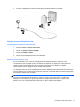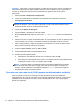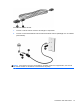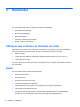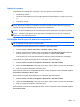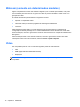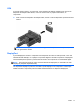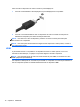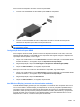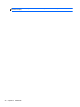HP Notebook Reference Guide
Para conectar um dispositivo de vídeo ou áudio à porta HDMI:
1. Conecte uma extremidade do cabo HDMI à porta HDMI do computador.
2. Conecte a outra extremidade do cabo no dispositivo de vídeo e consulte as instruções do
fabricante do dispositivo para obter informações adicionais.
NOTA: Para instruções de alternância da imagem da tela específicas a cada produto, consulte o
seu guia Passos Iniciais.
Configuração de áudio para HDMI
Para configurar áudio em HDMI, primeiro conecte um dispositivo de áudio ou de vídeo, como uma
televisão de alta definição, à porta HDMI do seu computador. Em seguida configure o dispositivo de
reprodução de áudio padrão, como a seguir:
1. Clique com o botão direito no ícone Alto-falantes na área de notificação, na extremidade direita
da barra de tarefas, e, em seguida, clique em Dispositivos de reprodução.
2. Na guia Reprodução, clique em Saída Digital ou Dispositivo de Saída Digital (HDMI).
3. Clique em Definir Padrão e, em seguida, clique em OK.
Para que o som volte a ser ouvido nos alto-falantes do computador, siga estas etapas:
1. Clique com o botão direito no ícone Alto-falantes na área de notificação, na extremidade direita
da barra de tarefas, e, em seguida, clique em Dispositivos de reprodução.
2. Na guia Reprodução, clique em Alto-falantes.
3. Clique em Definir Padrão e, em seguida, clique em OK.
Intel Wireless Display (somente em determinados modelos)
O Intel® Wireless Display permite que você compartilhe o conteúdo do seu computador sem fios na
sua TV. Para utilizar o wireless display, um adaptador de TV sem fio (comprado separadamente) é
necessário. DVDs que possuem proteção de saída podem não funcionar no Intel Wireless Display.
(Entretanto, DVDs que não possuem proteção de saída funcionarão.) Discos Blu-ray, que possuem
proteção de saída, não funcionarão no Intel Wireless Display. Para obter detalhes sobre o uso do
adaptador de TV sem fio, consulte as instruções do fabricante.
Vídeo 19